Shutter on Linuxi põhine ekraanipiltide programm, mis on avatud lähtekoodiga ja täis funktsioone. Akna, töölaua, menüüde või mis tahes konkreetse ala ekraanipilte saab hõlpsalt teha. Peale selle on jäädvustatud ekraanipiltide redigeerimiseks olemas täisfunktsionaalne redaktor. Redaktori tähelepanuväärsemad funktsioonid on teksti lisamine, alade esiletõstmine, noolte sisestamine, pildi kärpimine ja erinevate efektide lisamine.
Veelgi enam, Shutter võimaldab pilte FTP kaudu jagada ja selle tootlikkuse suurendamiseks ja välimuse muutmiseks on kaasas mitu pistikprogrammi.
Kontrollime, kuidas Shutter uusimasse Ubuntu installida:
Shutteri installimine Ubuntu 20-le.04 (LTS) ja 20.10 GUI abil:
Funktsioonirikaste ekraanipiltide võtjate installimise esimene ja arusaadav lähenemine on Ubuntu tarkvarakeskuse kasutamine. Esiteks avage tarkvarakeskus:

Otsi "Katik":
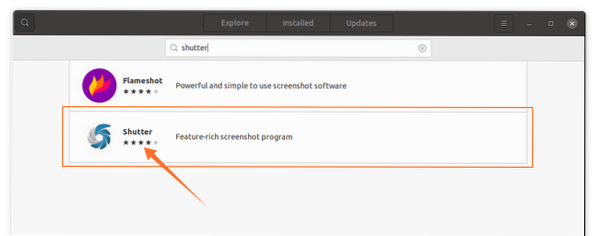
Avage see ja klõpsake selle allalaadimiseks ja installimiseks nuppu "Install":

Kui installimine on lõppenud, saab rakendust rakendustes vaadata:

Ava see:
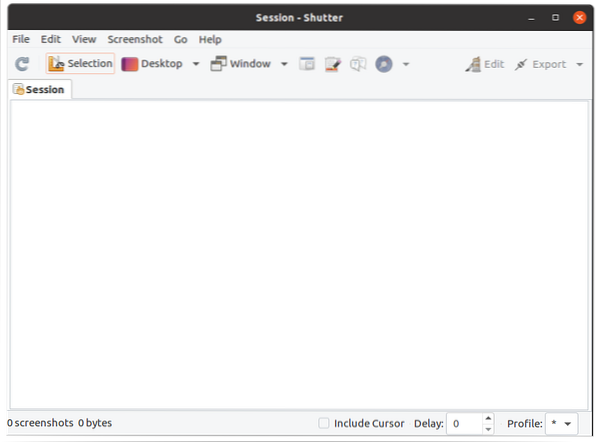
Shutteri installimine Ubuntu 20-le.04 (LTS) ja 20.10 terminali abil
Shutteri Ubuntu hankimise teine lähenemine on terminali kasutamine. Avage terminal ja hoidla lubamiseks tippige järgmine käsk:
$ sudo add-apt-repository PPA: linuxuprising / katik
Pakettide loendi värskendamiseks kasutage:
$ sudo apt värskendusNüüd katiku installimiseks:
$ sudo apt installib katiku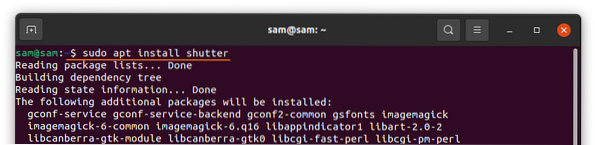
Kuidas katikut kasutada:
Kui installimine on tehtud, avage katik. Valikuid on erinevaid. Akna, töölaua ja mis tahes konkreetse ala ekraanipildi tegemiseks klõpsake konkreetsel nupul
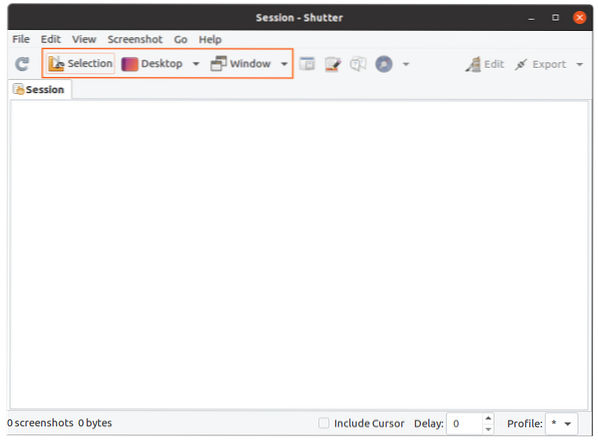
Selle muutmiseks klõpsake jäädvustatud ekraanipiltide muutmiseks nuppu „Muuda“:
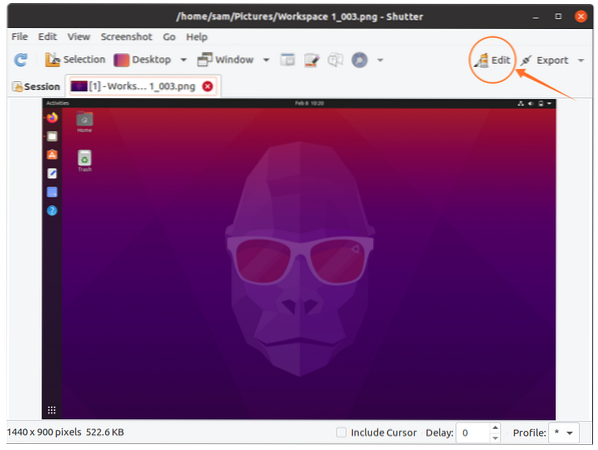
Siin saate teksti lisada, teatud joone esile tõsta ja isegi midagi vabalt joonistada:
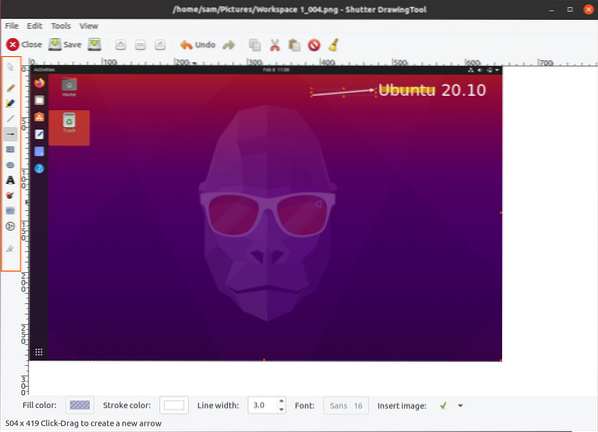
Pärast redigeerimist klõpsake nuppu "Salvesta". Nüüd klõpsake pildi üleslaadimiseks või jagamiseks nupul „Ekspordi“:
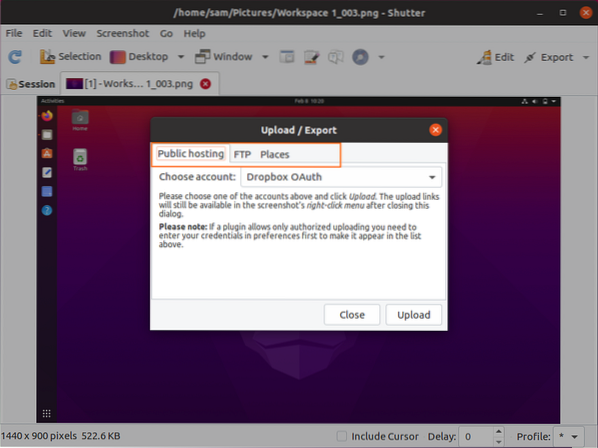
Ekspordimenüü valikuid on erinevaid; ekraanipilte saab üles laadida dropboxi, FTP-sse või salvestada kohalikku draivi.
Shutteri desinstallimine Ubuntu 20-st.04 (LTS) ja 20.10:
Kui katiku tööriist on installitud GUI-ga, siis selle kustutamiseks käivitage tarkvarakeskus, leidke installitud rakendustest „katik“ ja eemaldage see, nagu on näidatud alloleval pildil:
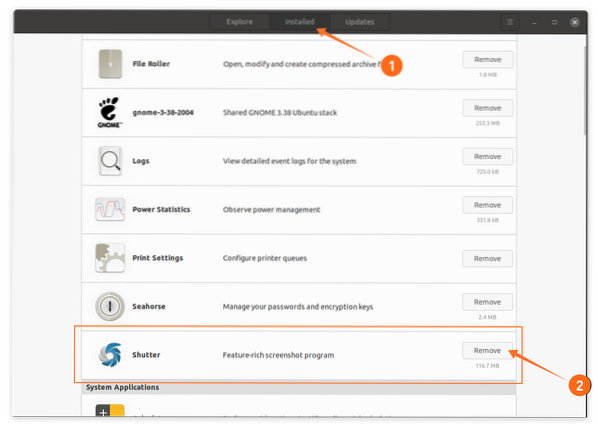
Kui see on installitud terminali abil, kasutage selle eemaldamiseks allpool mainitud käsku:

Hoidla eemaldamiseks kasutage järgmist
$ sudo add-apt-repository -remove PPA: linuxuprising / shutter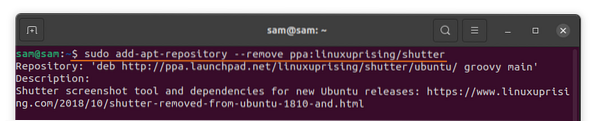
Järeldus:
Shutteri üks kõige kasulikumaid atribuute on oma ekraanipildiredaktor, mis sisaldab selliseid funktsioone nagu teksti lisamine, nooled, et midagi osutada ja konkreetne ala esile tõsta. See installis katiku tööriista Ubuntu mitmesuguste lähenemisviiside abil ja õppis seejärel seda koos oma hoidlaga desinstallima. Ubuntul on oma ekraanipiltide võtmise programm, kuid sellel pole palju funktsioone, mida Shutter pakub.
 Phenquestions
Phenquestions


